모바일에서 다음(Daum) 카페 탈퇴하는 방법
아주 오래전에 다음 카페가 대세인 적이 있었습니다. 그러나 시간이 지나 네이버 카페에 밀리고 SNS에 밀리고 하면서 결국 현재는 기존에 가입한 사람들만 사용하는 추세고 신규 유입은 많이 줄어든 상태죠. 저도 다음 카페에 여러 개 가입을 했었는데 이용을 안 한지 10년 정도 된 것 같네요.
평소에 다음 카페에 관심이 없다가 얼마 전에 우연찮게 들어가봤는데 아직까지 회원으로 되어 있는 것을 보고 깜짝 놀랐습니다. 다수의 카페에 여전히 회원으로 가입되어 있었는데 사용을 오랫동안 안 해도 아무 이상 없이 카페는 굴러가고 있더군요. 그래서 이번 기회에 다음 카페를 탈퇴하고 깔끔하게 정리해 보았습니다.
참고로 다음 카페 탈퇴는 PC 접속이나 다음 앱으로는 바로 가능하지만 모바일 브라우저로 접속하면 PC화면으로 전환 후 진행하셔야 합니다.
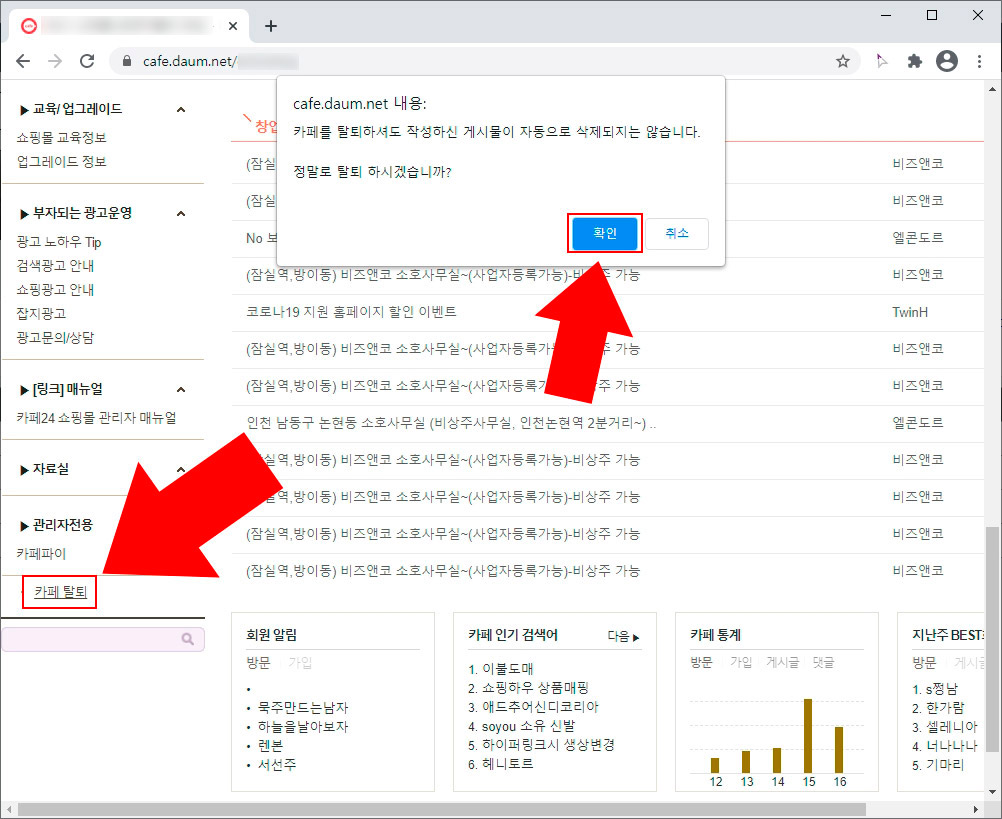
먼저 PC에서 다음 카페 탈퇴하는 방법은 간단합니다. 내 카페에 들어가서 왼쪽 하단에 있는 '카페 탈퇴' 버튼을 누르면 바로 탈퇴가 되죠. 하지만 탈퇴를 해도 내가 작성한 글이나 댓글은 삭제되지 않으니 먼저 삭제 후 진행하시는 것이 좋습니다.
모바일에서 다음 카페 탈퇴하기
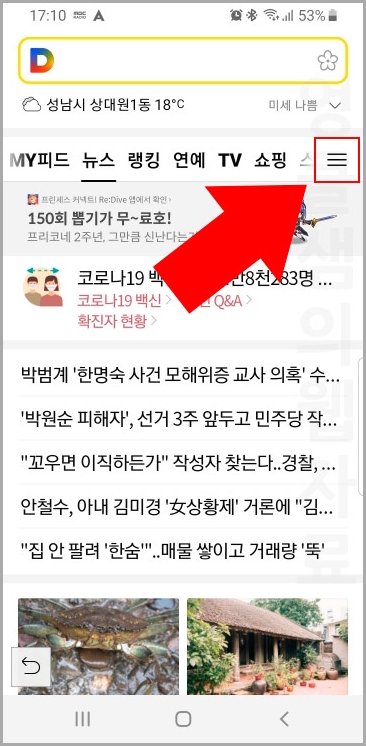
1. 다음 사이트에 접속 후 로그인을 합니다. 그리고 '메뉴' 버튼을 눌러 주세요.
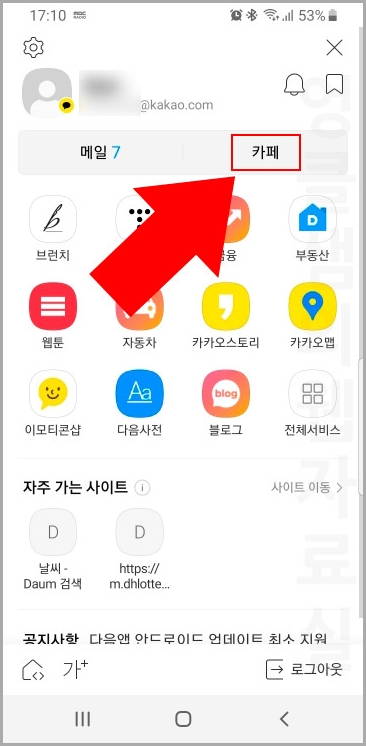
2. 메뉴 화면에서 '카페'를 클릭해 접속해 주세요.
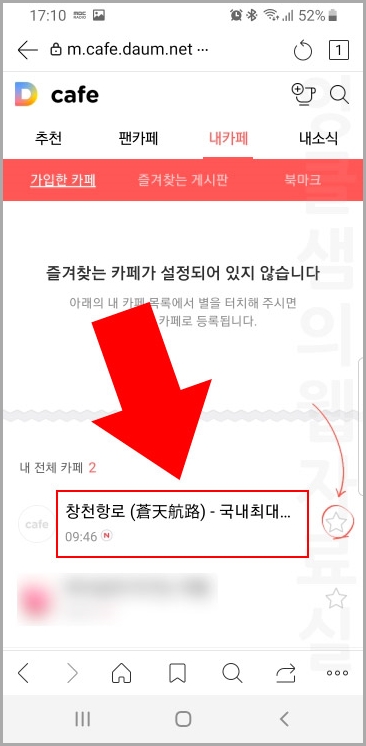
3. 하단에 내가 가입한 카페 목록이 나오는데 탈퇴할 카페를 클릭해서 들어가줍니다.
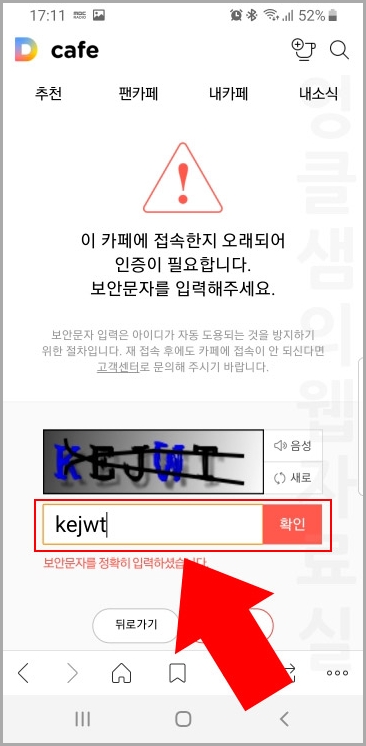
4. 카페 활동을 오랫동안 안 해서 보안 문자 입력을 해야 들어갈 수 있네요. 입력 후 확인을 눌러 줍니다.

5. 카페에 들어가면 탈퇴 전에 먼저 내가 쓴 글을 삭제하기 위해 i 버튼을 눌러 줍니다.
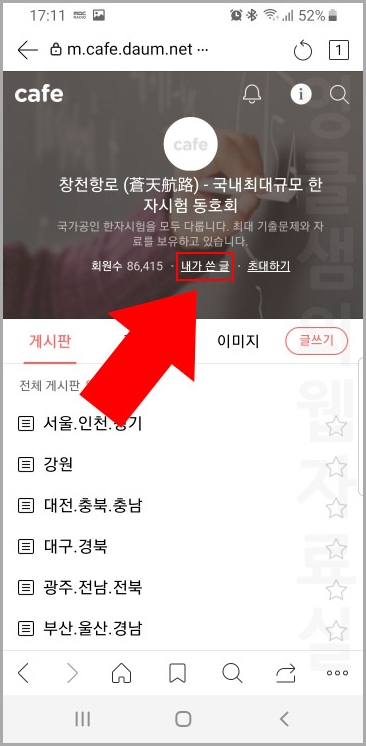
6. i 버튼을 누른 후 '내가 쓴 글'로 들어갑니다.
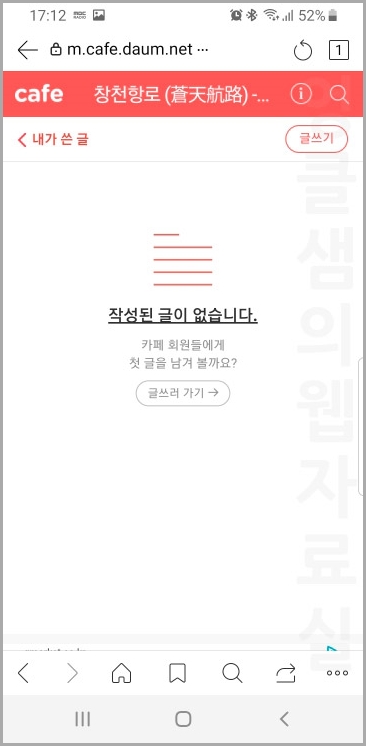
7. 작성한 글이 있으면 삭제를 해 주세요. 저는 다행히 작성한 글이 없네요.
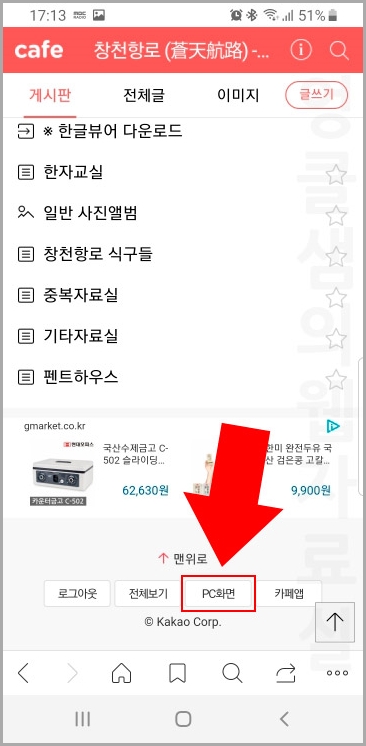
8. 그다음 모바일에서는 바로 탈퇴가 안 되기 때문에 맨 아래로 화면을 이동해 'PC 화면'을 클릭해 줍니다.
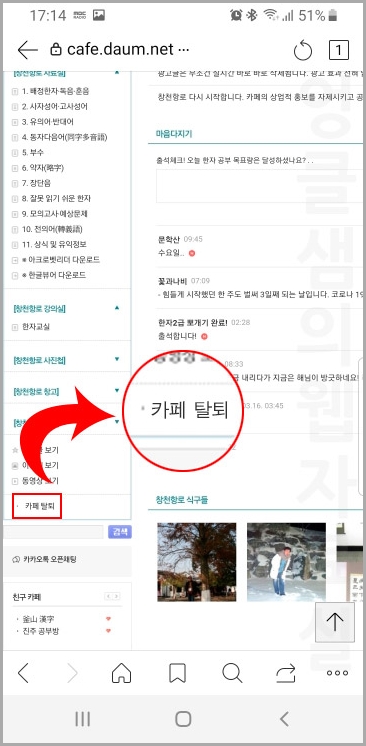
9. 그리고 왼쪽 메뉴 하단에 있는 '카페 탈퇴' 버튼을 클릭해 줍니다.
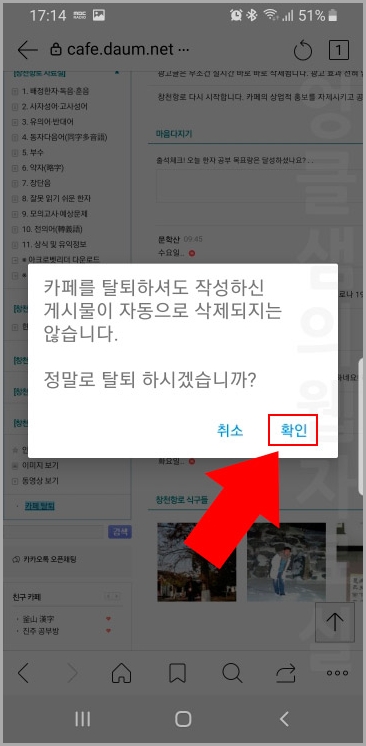
10. 확인 메시지가 뜨는데 '탈퇴' 버튼을 눌러 주시면 회원 탈퇴가 완료됩니다.
2020.10.19 - [IT & 컴퓨터/모바일] - 다음 앱 글자 크기 크게 키우기





댓글